123D 라는 3D 프린터 모델링 프로그램을 사용해서 간단한 예제들을 만들어보자.
컵과 캐릭터 화분을 만들어 보자.
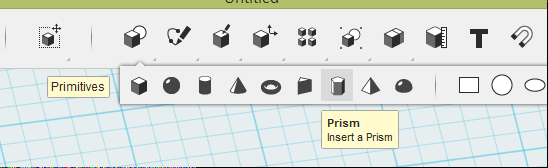
Prism 을 이용하면 오른쪽 처럼 n각기둥을 제작할 수 있다. Side 의 값 n이 n각기둥을 정의한다.
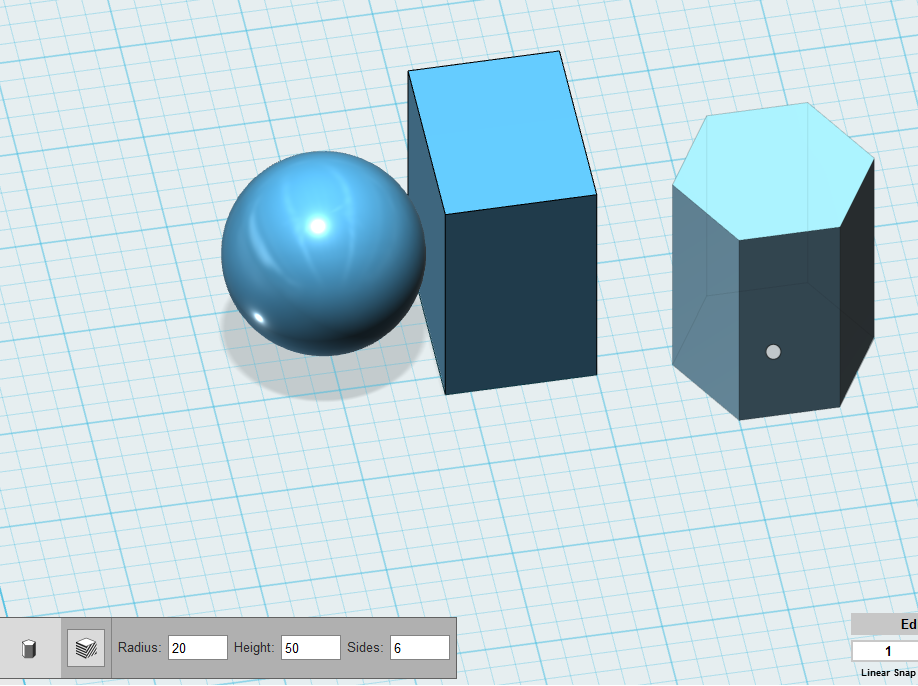
오른쪽 상단에 있는 박스를 클릭해서 시선을 이동하는게 가장 편하다.

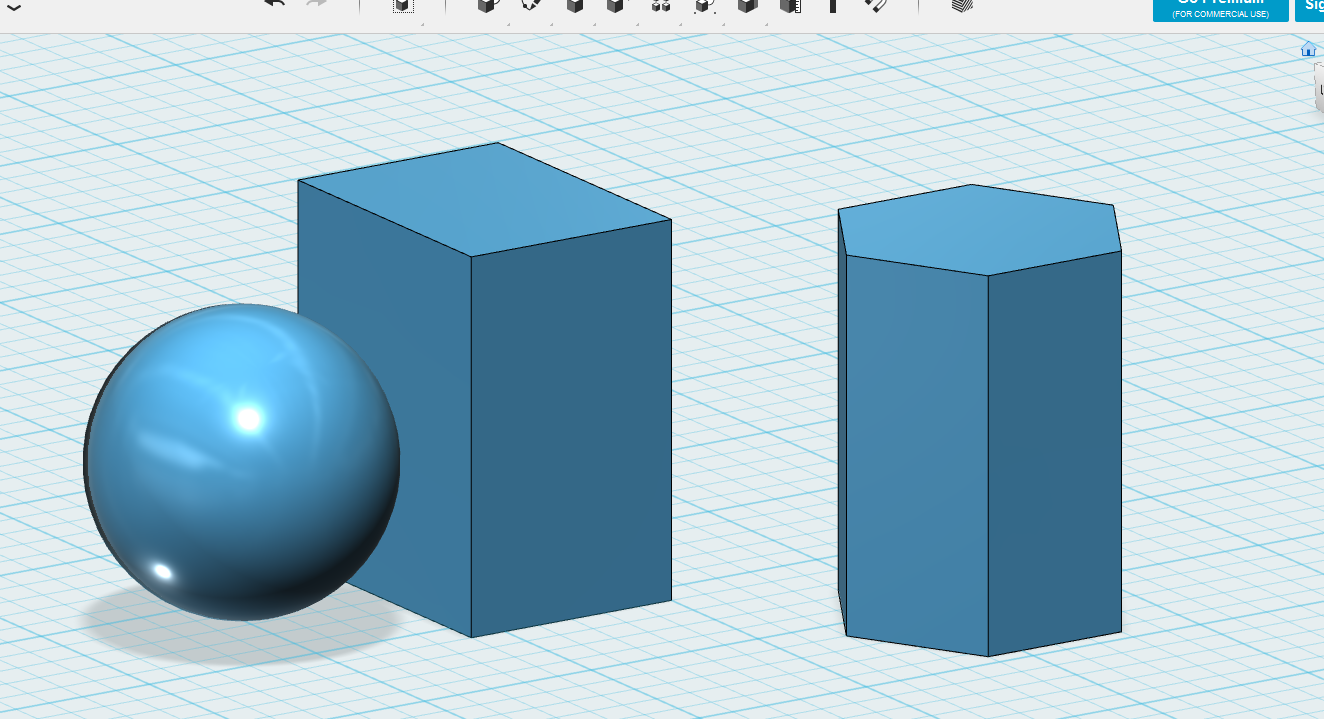
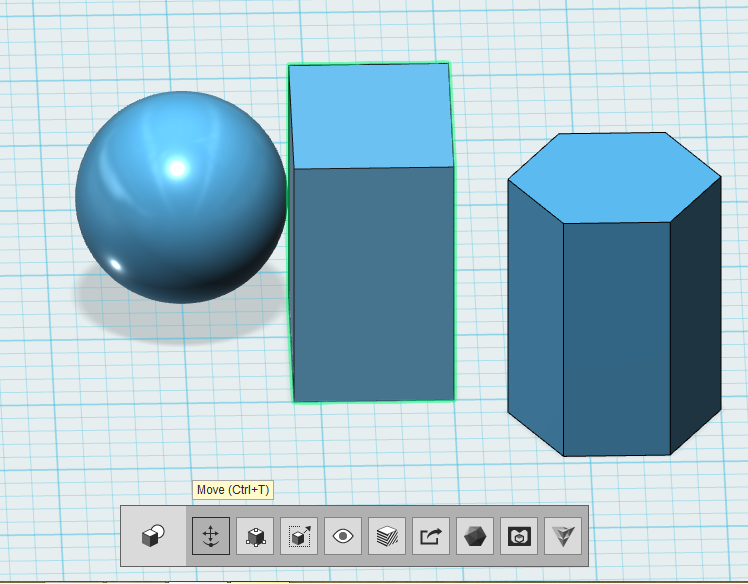
클릭하면 이 화면이 나옴
컨트롤 T 누르면 OK
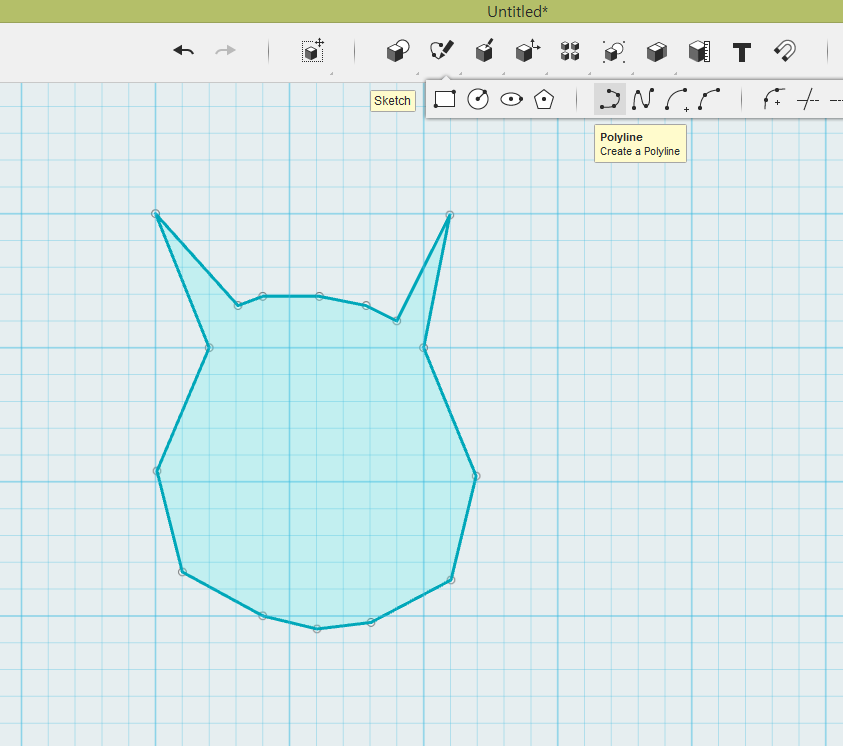
polyline 을 누르면 이와 같이 입력된다.
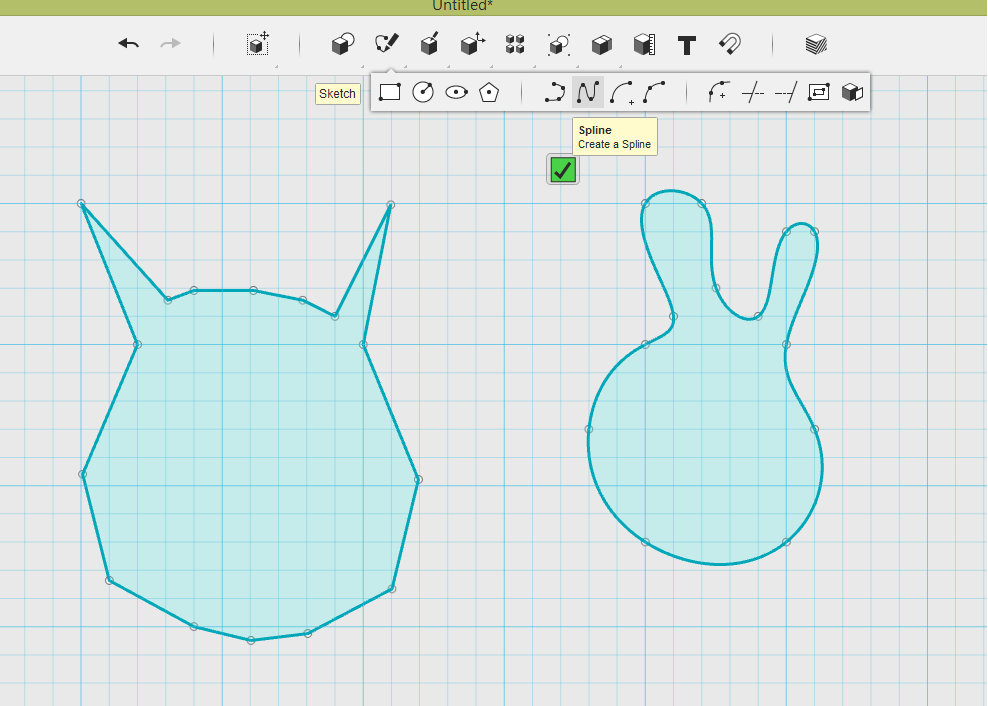
spline 을 누르면 우측처럼
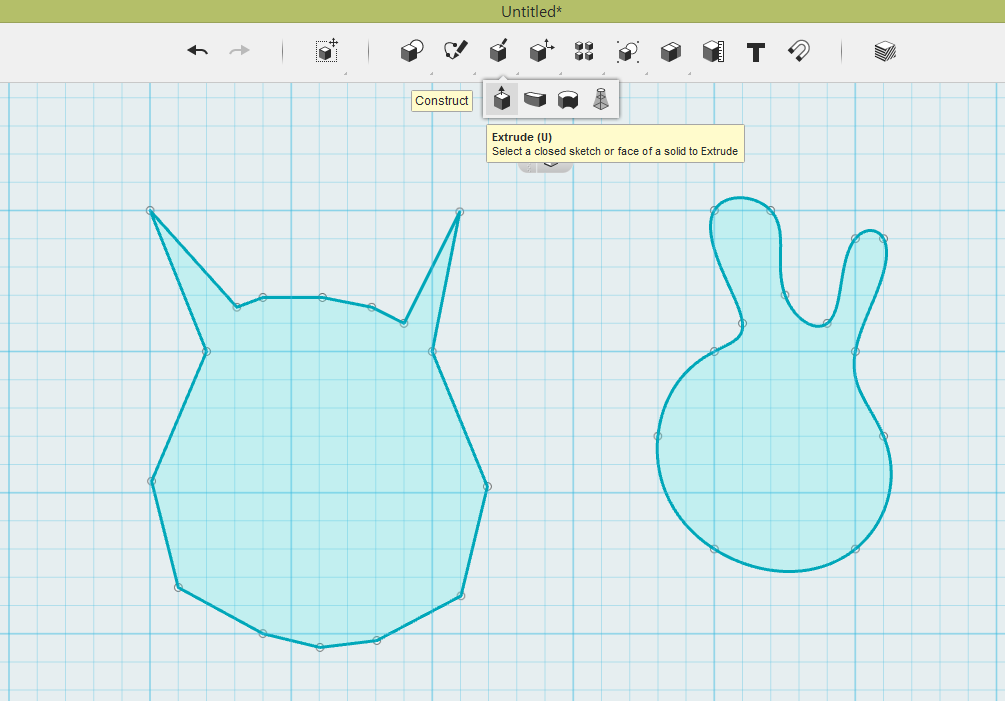
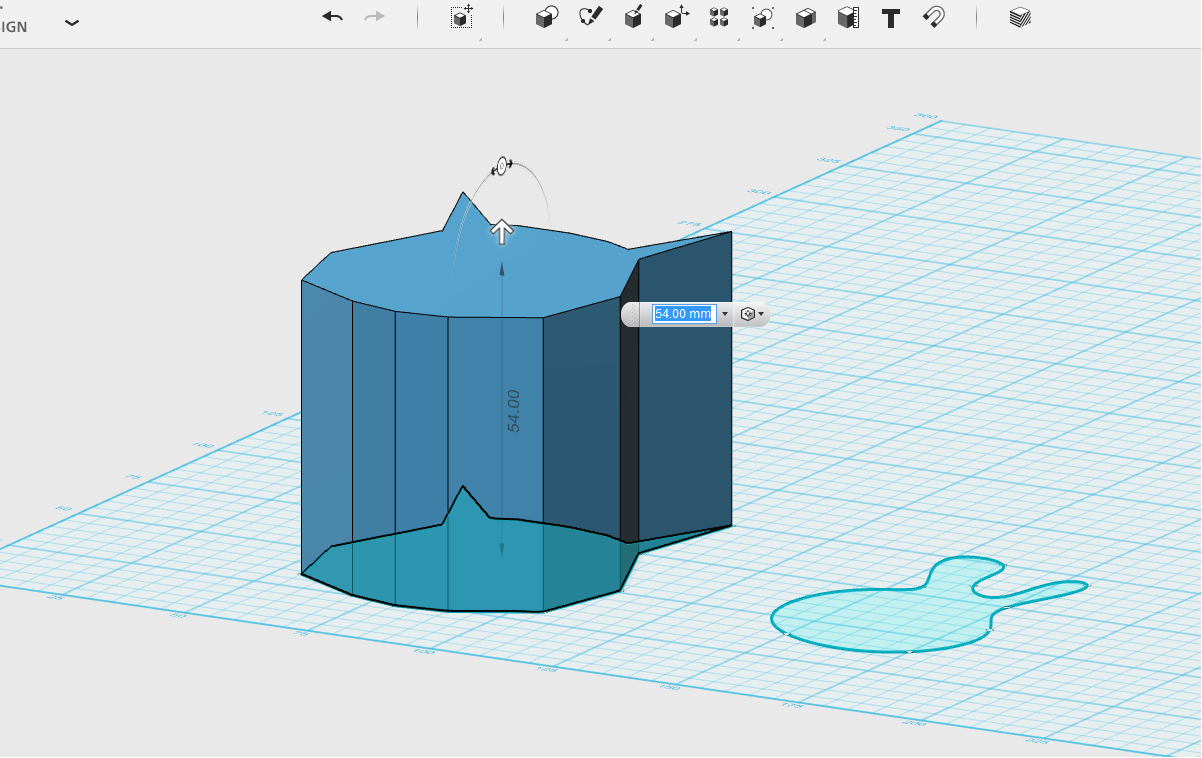
이와 같이 입체모양으로 나타난다.
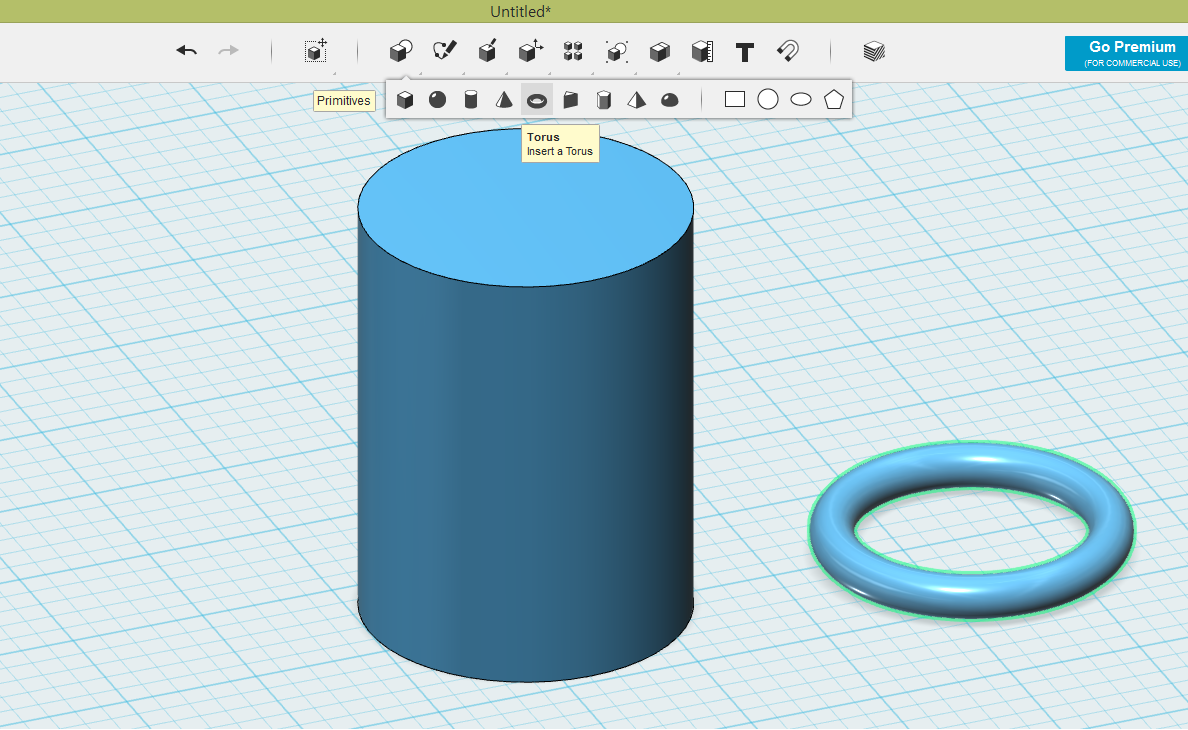
Torus == 원기둥
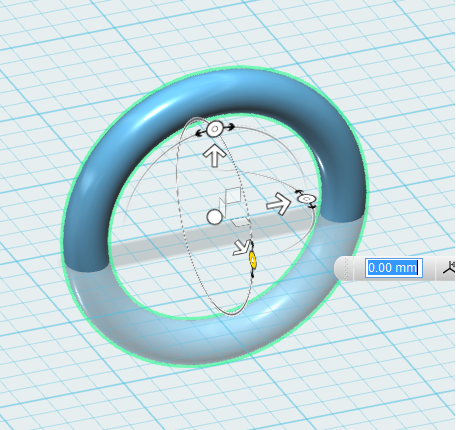
Move 를 클릭하고 휠을 클릭해서 각도를 입력하면 회전시킬 수 있다.
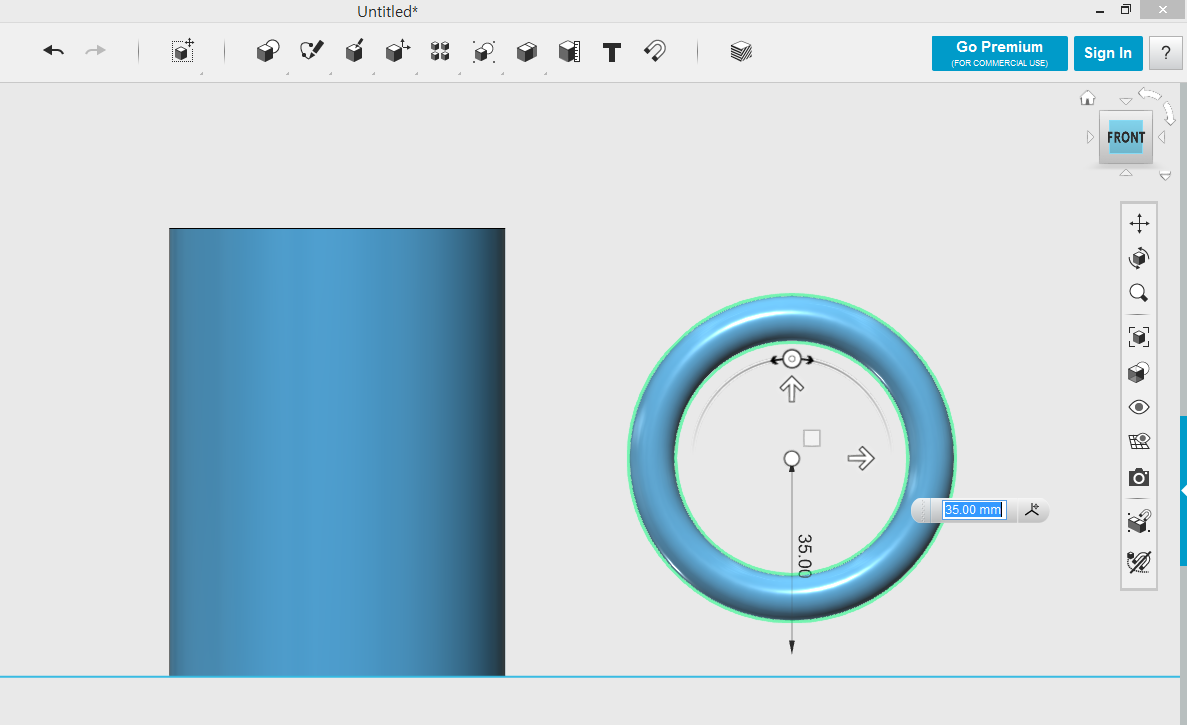
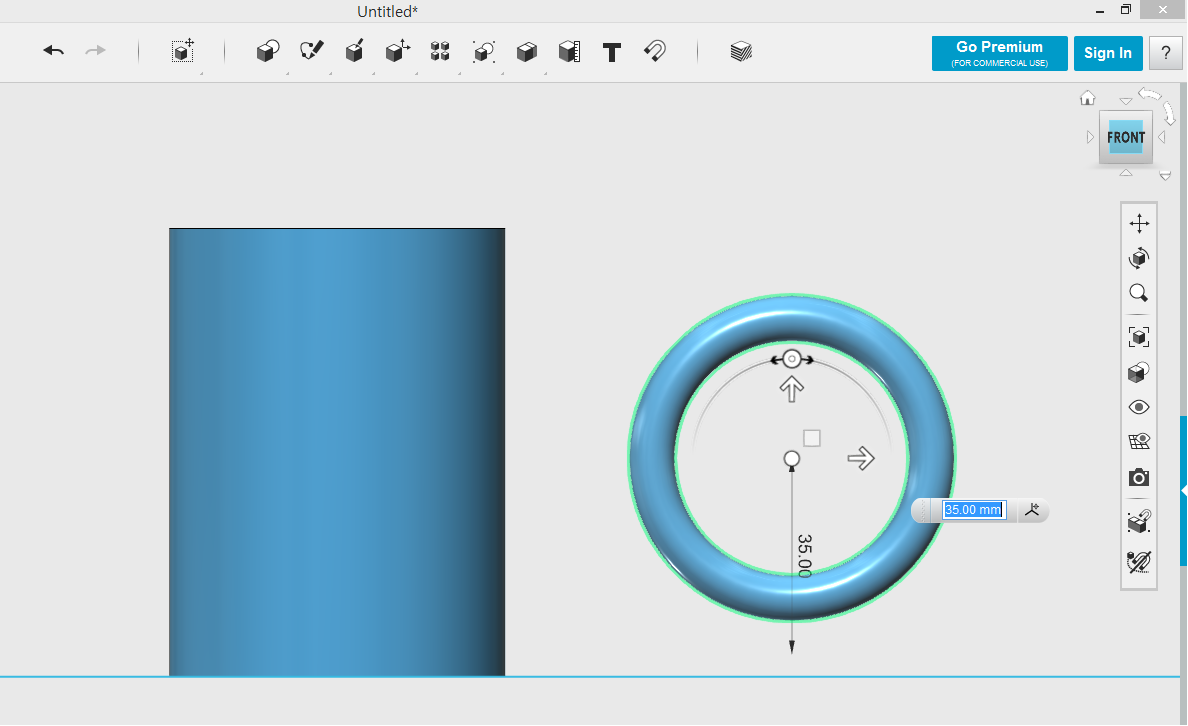
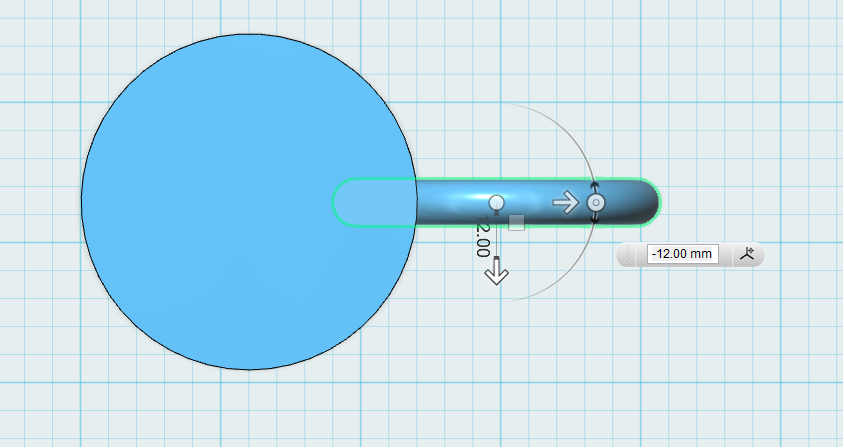
위치를 이동시켜가면서 원하는 포지션으로 이동시켜준다.
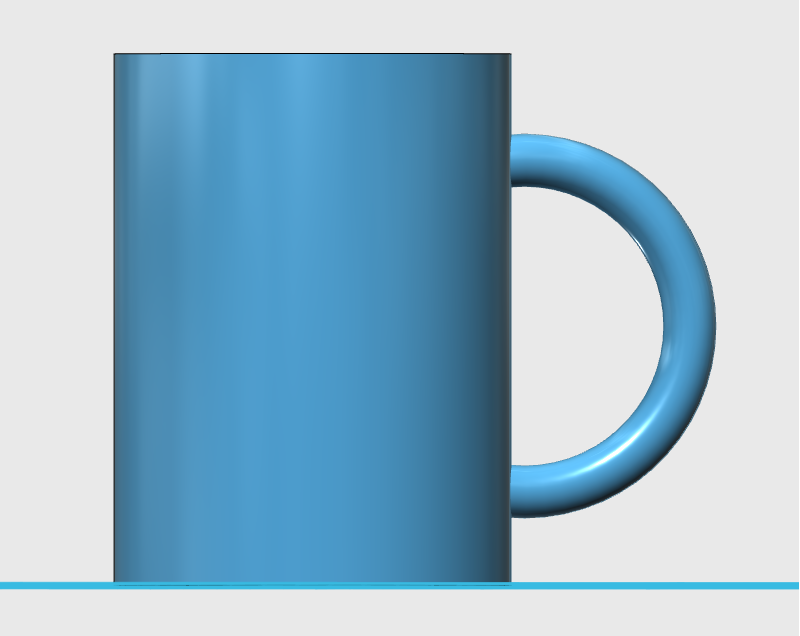
Merge 를 클릭해주면 하나의 오브젝트로 변환된다.
구멍은 어떻게 뚫을까??

Circle 선택
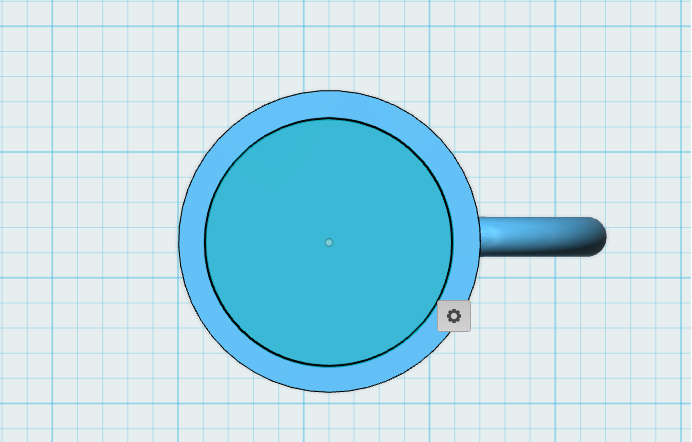
원을 그린다.
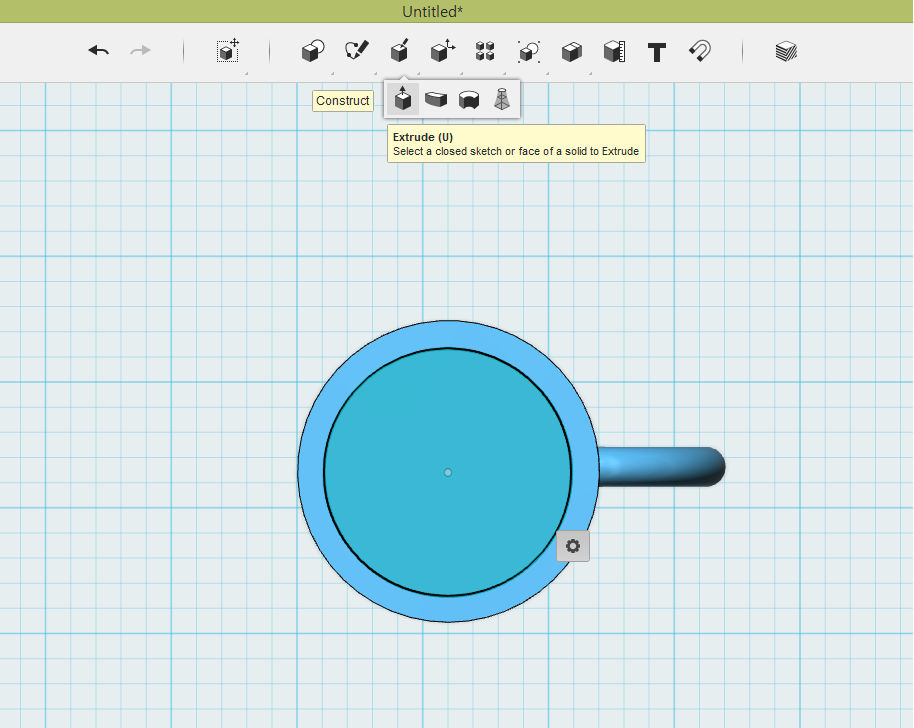
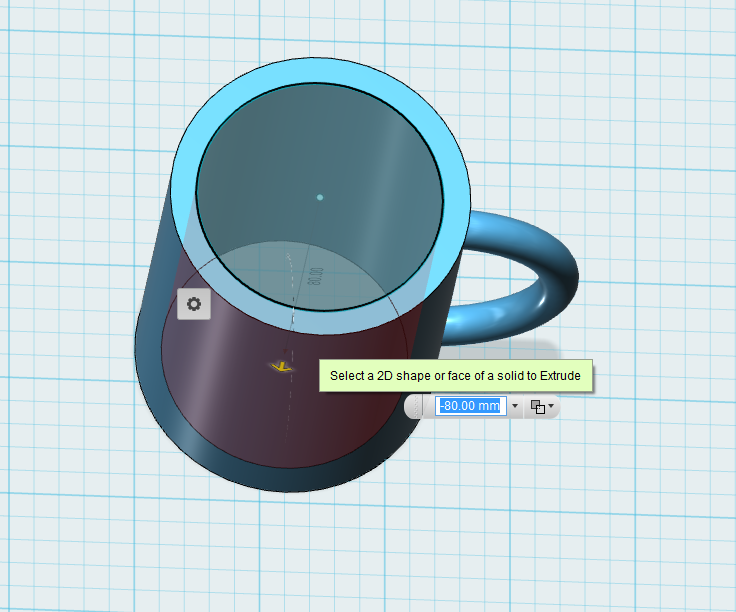
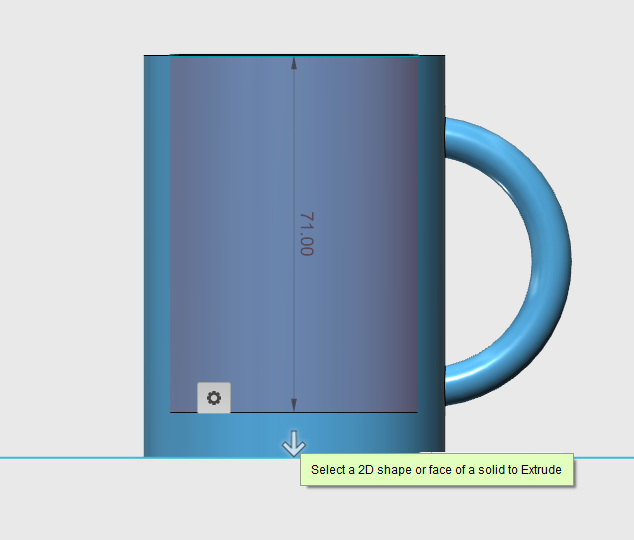
다른 방법은 ??
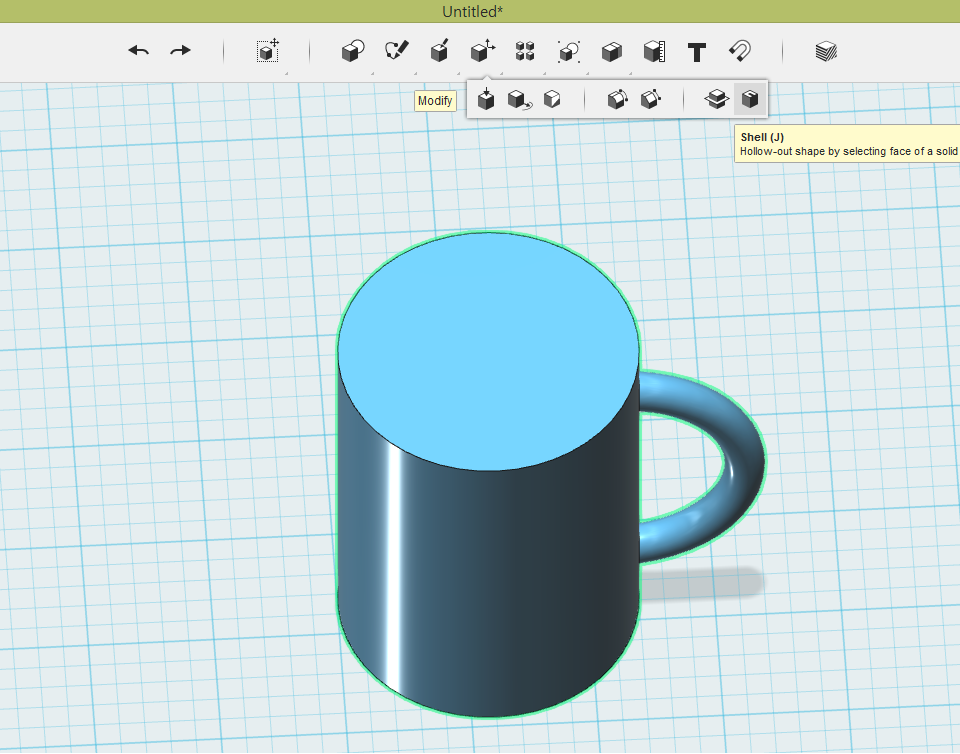

이때 오브젝트를 클릭하고 shell 을 누르면 안되고 빈 화면을 클릭하고 shell 을 눌러주어야 한다.
컵 완성
이제 캐릭터로 만든 화분을 만들어보자.
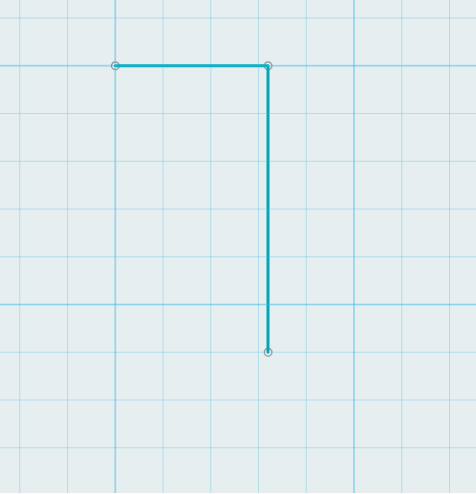
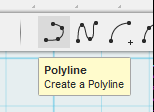
polyline을 통해서 가로 16 세로 30짜리의 직각모양 선을 그려준다.
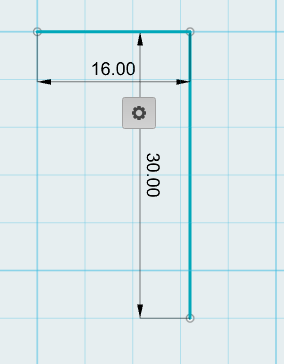
spline 을 통해서 이런 모양을 제작해준다.
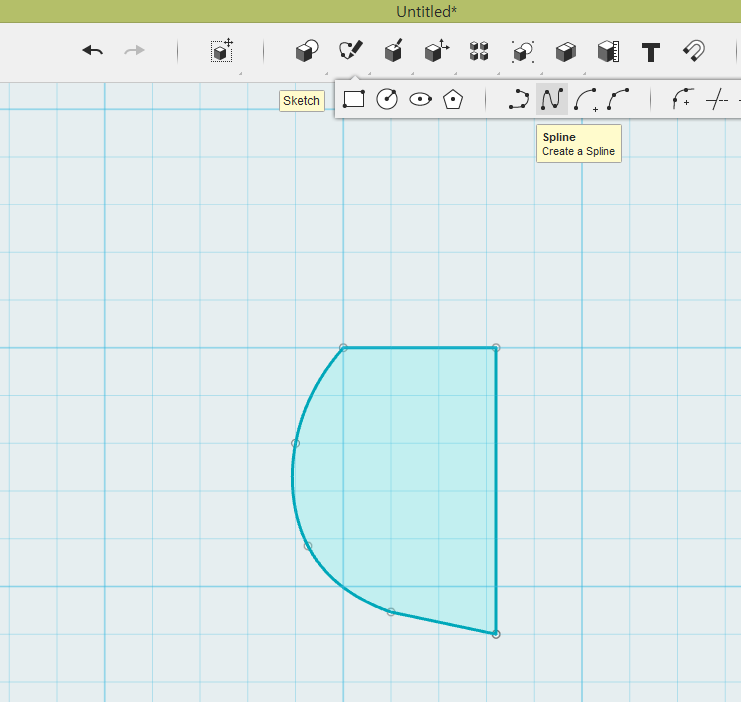
Revolve 를 통해서 회전시켜준다.
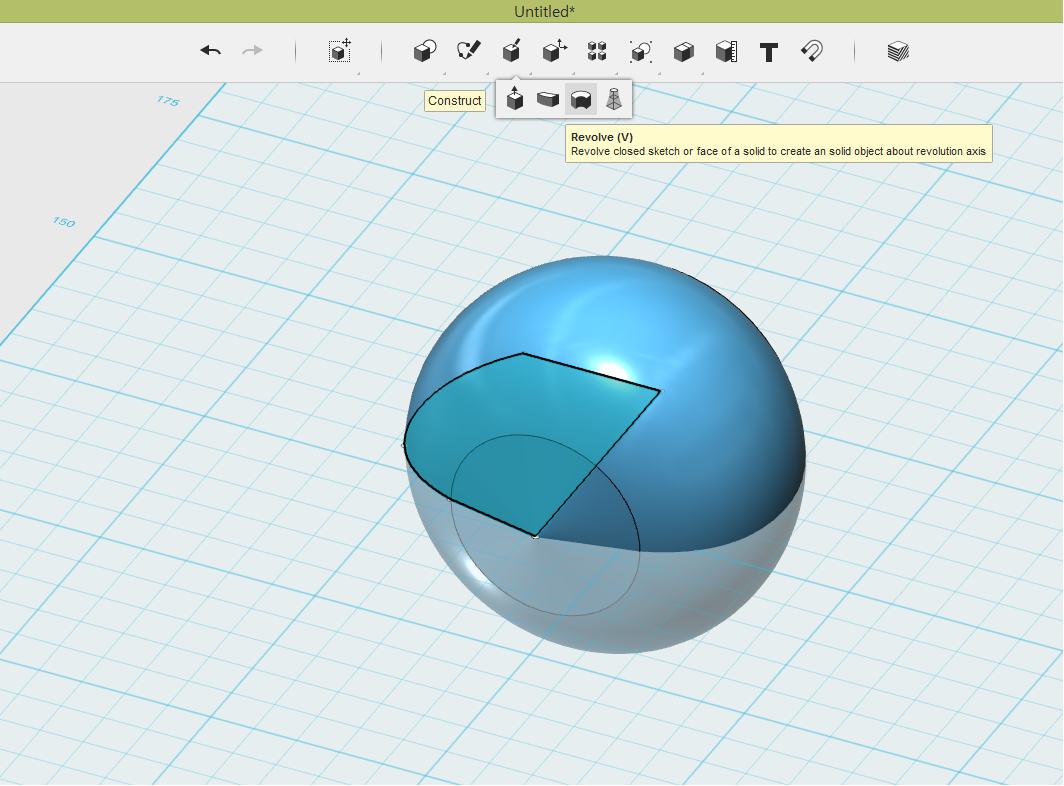
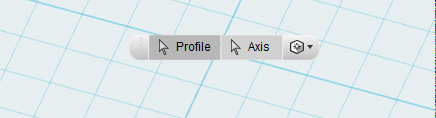
Profile 로 돌릴것, Axis 로 축을 결정해준다.
가로 12 세로 23 높이 7인 직사각형을 먼저 만들어 주어야 한다.
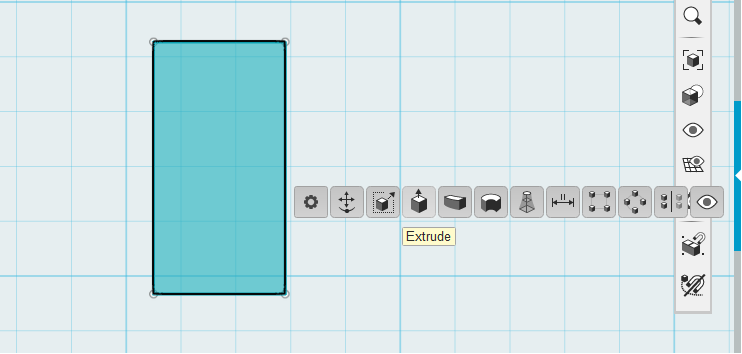
직사각형을 그리고 나서 Extrude 를 사용해서 높이 7mm 을 입력해준다.
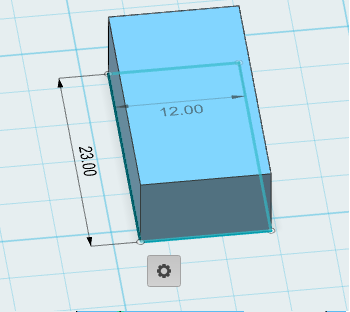
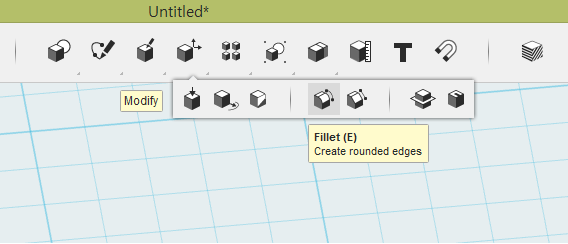
Fillet 선택
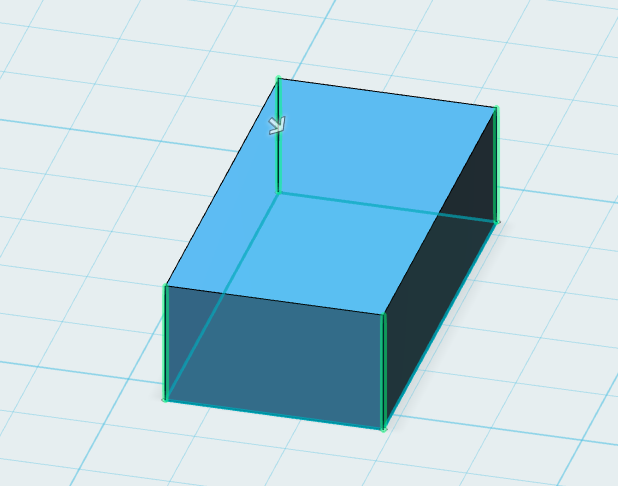
네 개의 모서리 클릭
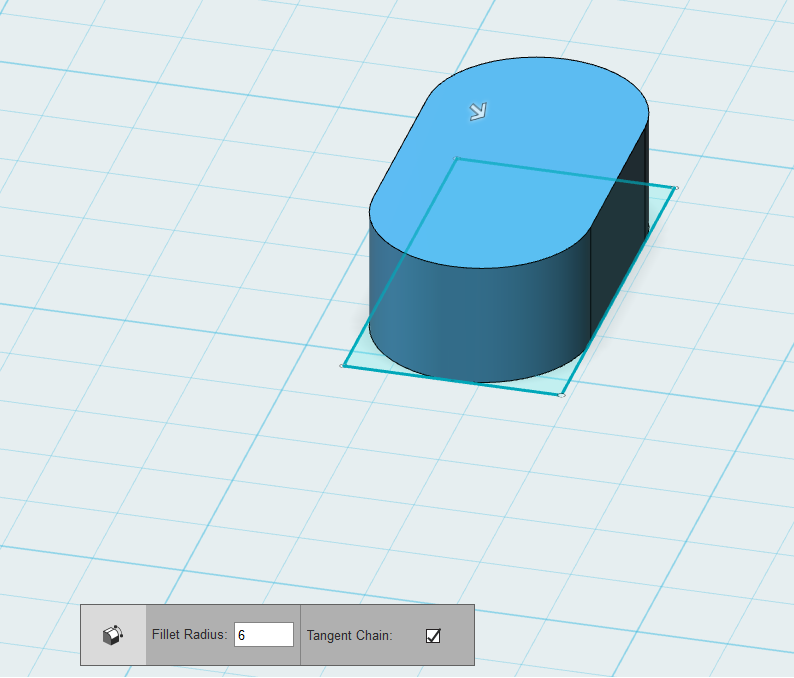
Fillet Radius 를 6으로 입력해준다.
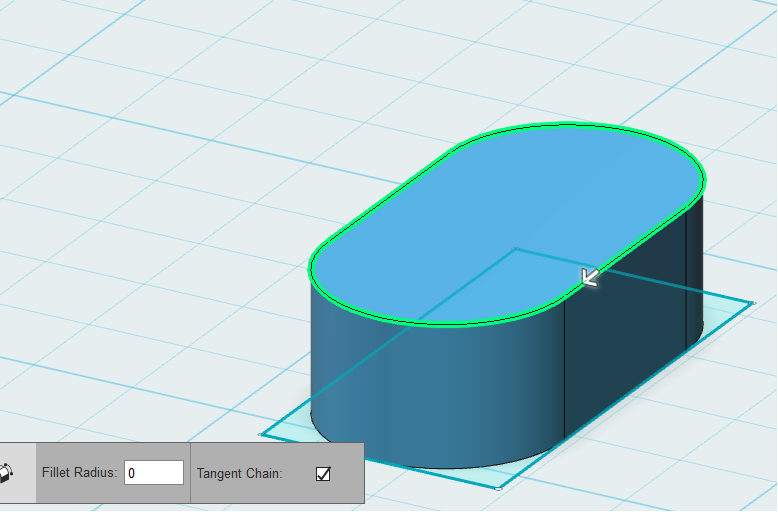

Fillet Radius = 5 로 해주어 발을 만든다.
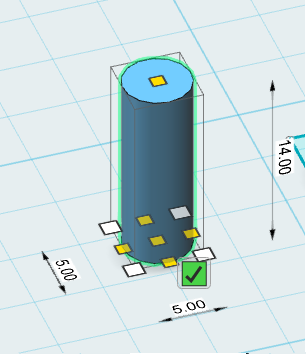
반지름 2.5
높이 14 발목을 제작

발목을 20 도 각도로 틀어주고 복사해서 하나 더 만들어 준다.
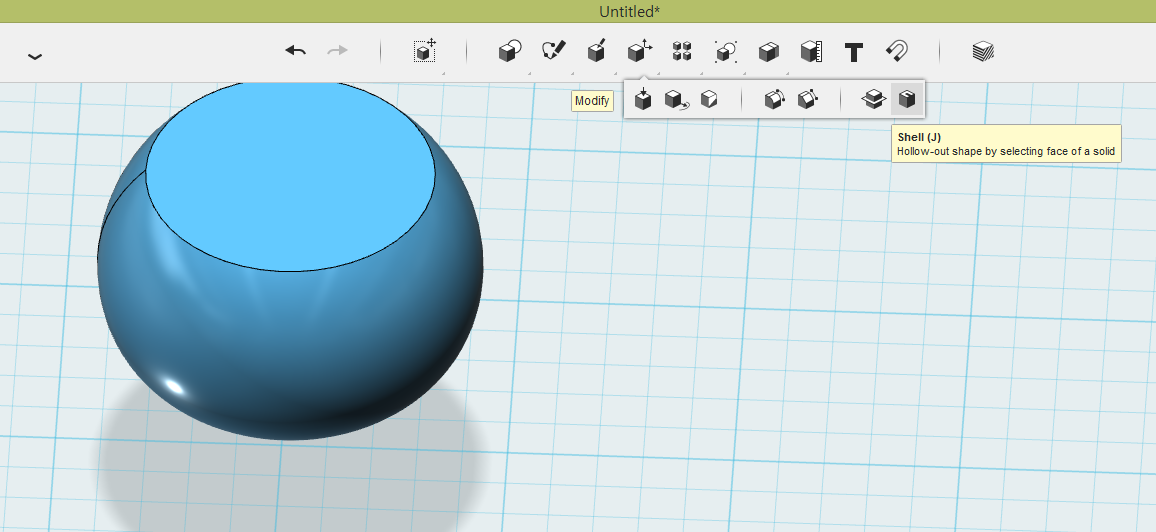
몸통을 세워주고 Shell 을눌러준다.
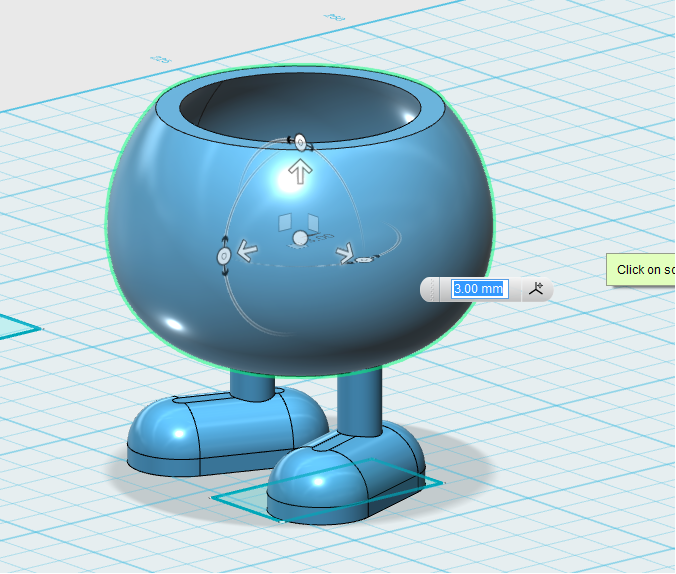
몸통을 구멍을 뚫어준 후에는 위치를 이동시켜준다.
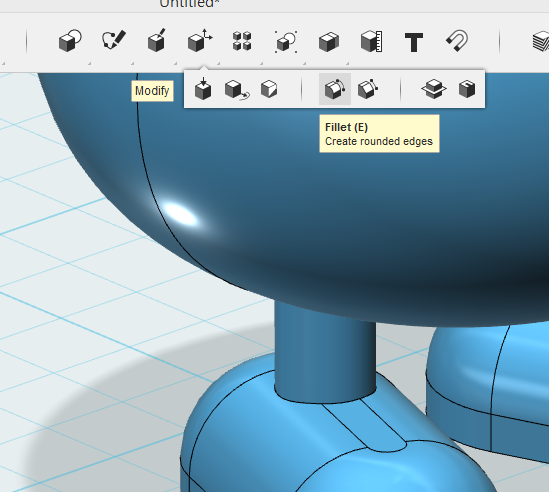
발목에 있는 원기둥을 선택해준다.
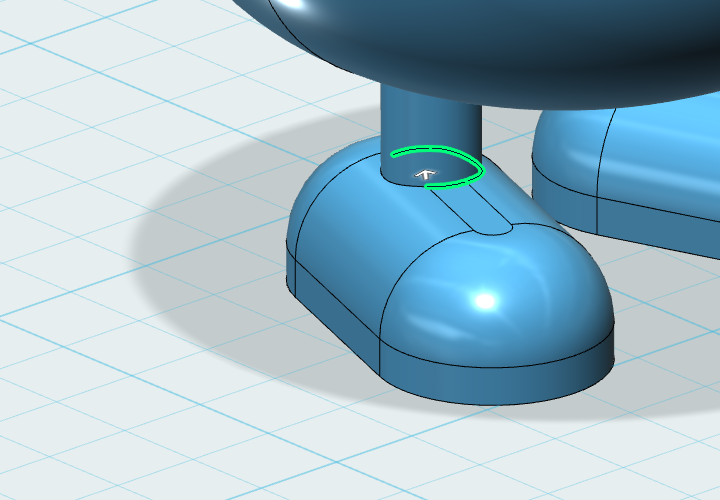
반지름을 3정도로 해주면 이렇게 발이 완성
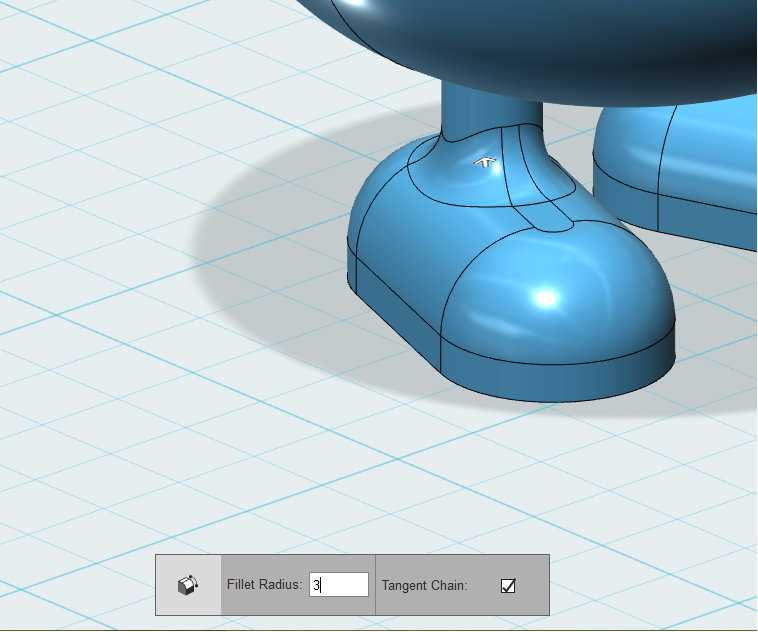
반대쪽도 동일한 작업을 해준다.
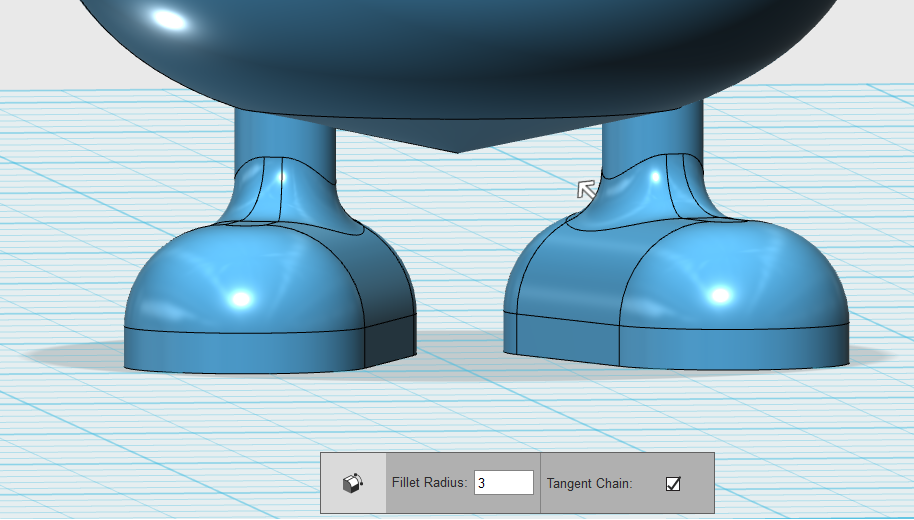
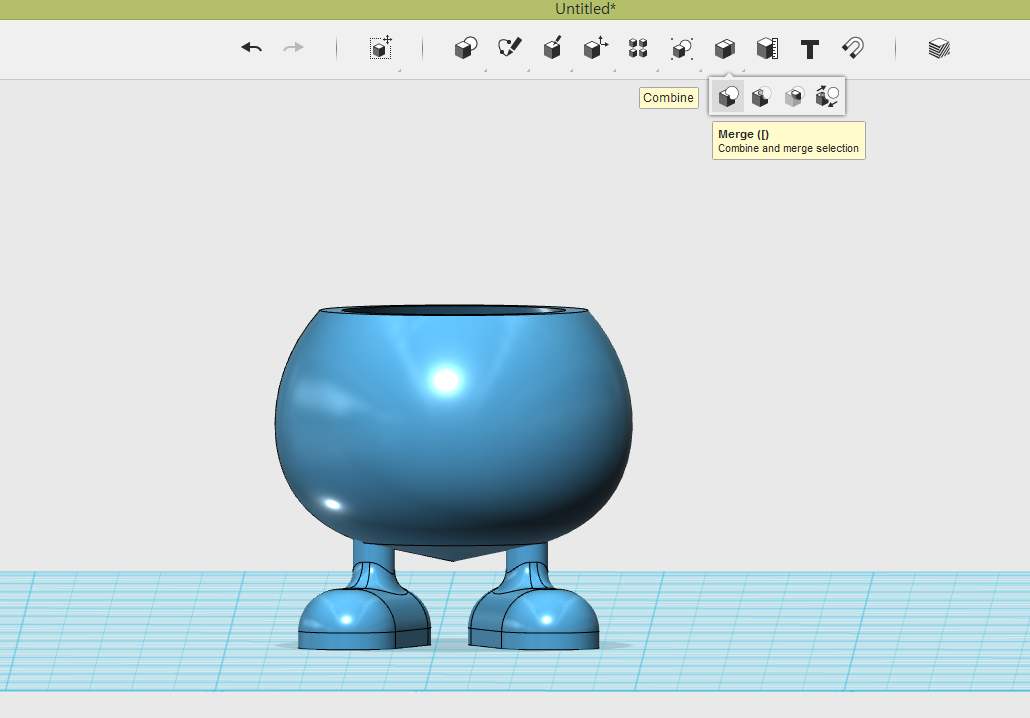

그룹화해준다.
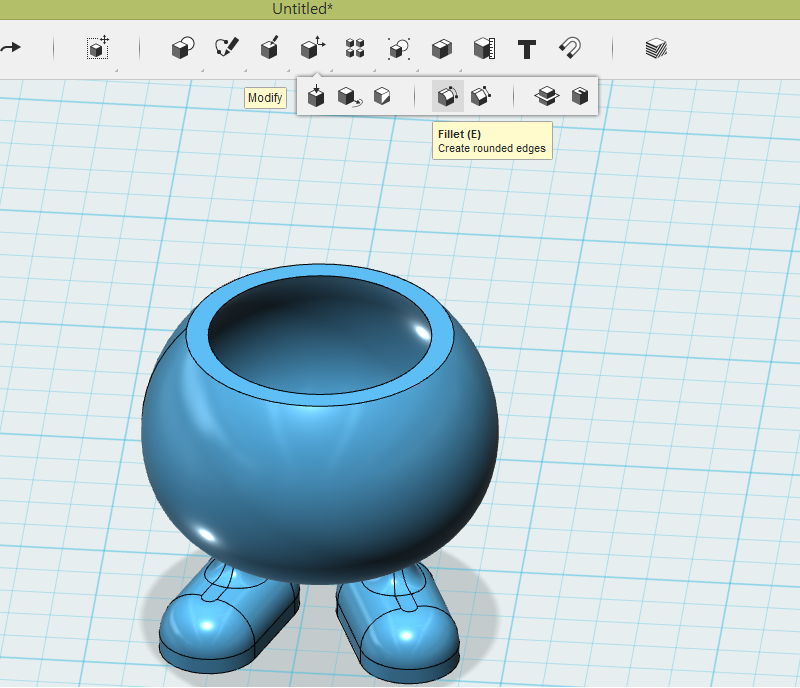
Fillet 을 사용해서
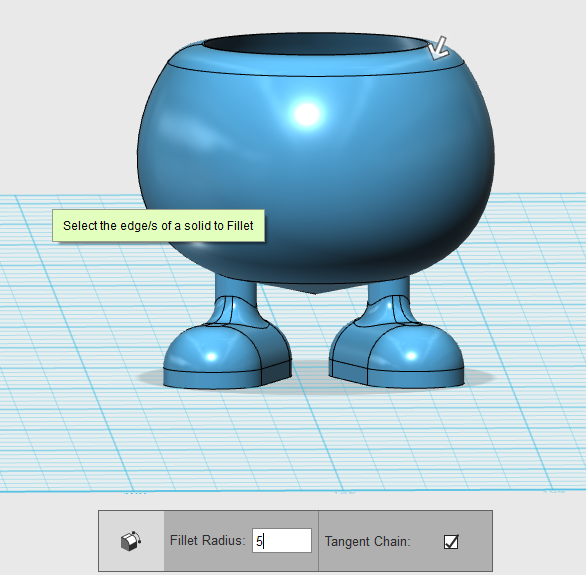
응용
